这几天一些人在使用MicrosoftOfficeVisio的时候,问其中是怎么把文件输出为高像素jpg图片的?今日在这小编就为你们带来了MicrosoftOfficeVisio把文件输出为高像素jpg图片的详细操作步骤。我们先打......
2022-05-07 87 Visio把文件输出为高像素jpg图片
你们的电脑中是不是也下载了Microsoft Office Visio软件呢?不过你们晓得Microsoft Office Visio是怎么制作数据流模型图的呢?下文为各位带来的文章就是Microsoft Office Visio制作数据流模型图的详细操作方法。
我们需要先打开Microsoft Office Visio软件
然后我们点击【文件】菜单,再选择【新建】,然后点击【软件与数据流】
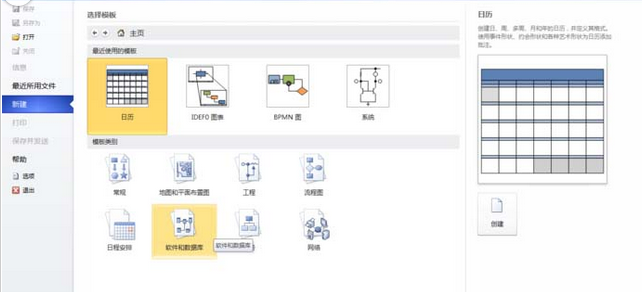
接着我们在【软件与数据流】界面,选择【数据流模型图】,在右侧点击【创建】
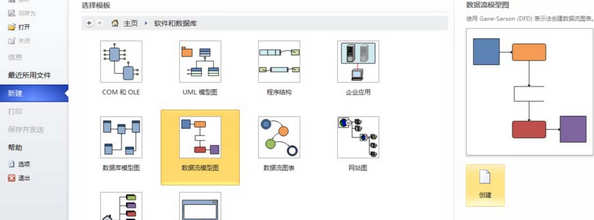
此时进入数据流模型设计界面
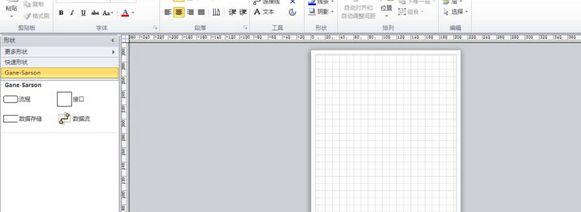
然后我们用鼠标点住左侧【Gane-Sarson】中的流程对象,并拖动到右侧的主窗口中

这时再用鼠标点住左侧【Gane-Sarson】中的接口对象,并拖动到右侧的主窗口中
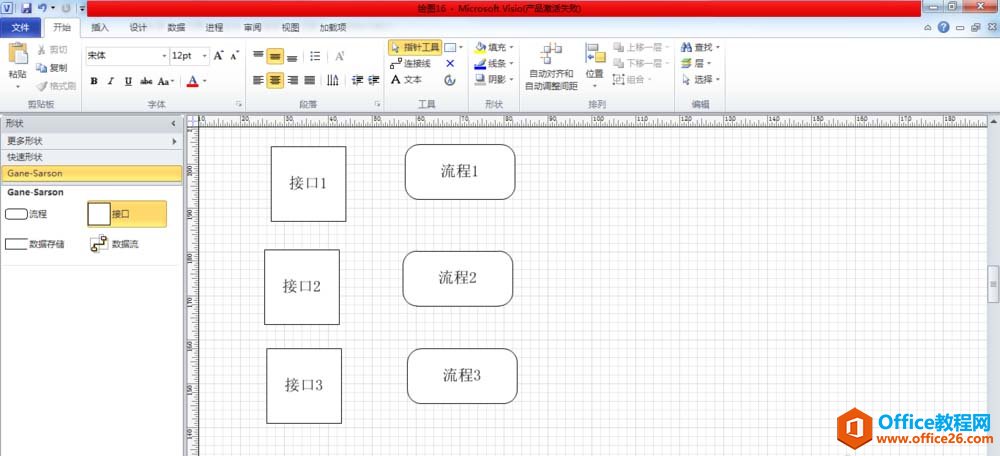
接着再用鼠标点住左侧【Gane-Sarson】中的数据存储对象,并拖动到右侧的主窗口中
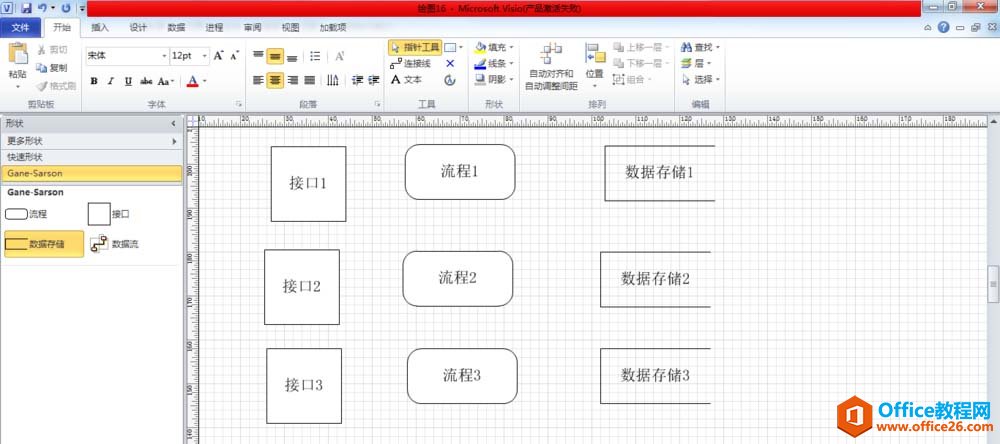
鼠标点住左侧【Gane-Sarson】中的连接线对象,拖动到右侧的主窗口中,并连接各个对象,这样可以建立起基本的数据流模型图。
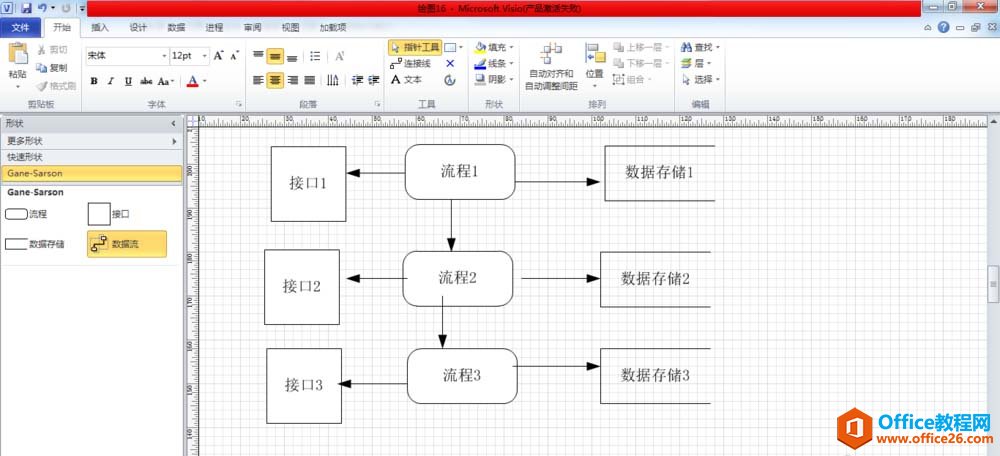
标签: Visio制作数据流模型图
相关文章

这几天一些人在使用MicrosoftOfficeVisio的时候,问其中是怎么把文件输出为高像素jpg图片的?今日在这小编就为你们带来了MicrosoftOfficeVisio把文件输出为高像素jpg图片的详细操作步骤。我们先打......
2022-05-07 87 Visio把文件输出为高像素jpg图片

Visio的新用户们,并不熟悉其中连接符在什么位置?今天在此文章中就带来了MicrosoftOfficeVisio找到连接符位置的详细操作过程。我们先打开MicrosoftOfficeVisio软件,在绘图区中添加两个形状。然......
2022-05-07 150 Visio找到连接符位置

怎么绘制大括号等特殊符号的?今日在这里小编就为你们带来了MicrosoftOfficeVisio绘制大括号等特殊符号的详细操作流程。我们需要先打开MicrosoftOfficeVisio软件,创建基本流程图。然后进入正文......
2022-05-07 481 Visio绘制大括号等特殊符号

一些用户在使用MicrosoftOfficeVisio的时候,不是很熟悉其中是怎么合并图形的?本期为你们带来的内容就讲述了MicrosoftOfficeVisio合并图形的详细操作流程。首先我们打开MicrosoftOfficeVisio软件,选......
2022-05-07 305 Visio合并图形

一些用户在使用MicrosoftOfficeVisio的时候,想要绘制办公室平面图,你们知道怎么绘制的吗?以下内容就为你们带来了MicrosoftOfficeVisio绘制办公室平面图的具体操作方法。我们需要先打开Micros......
2022-05-07 334 Visio绘制办公室平面图